Kaip pašalinti „Roblox“
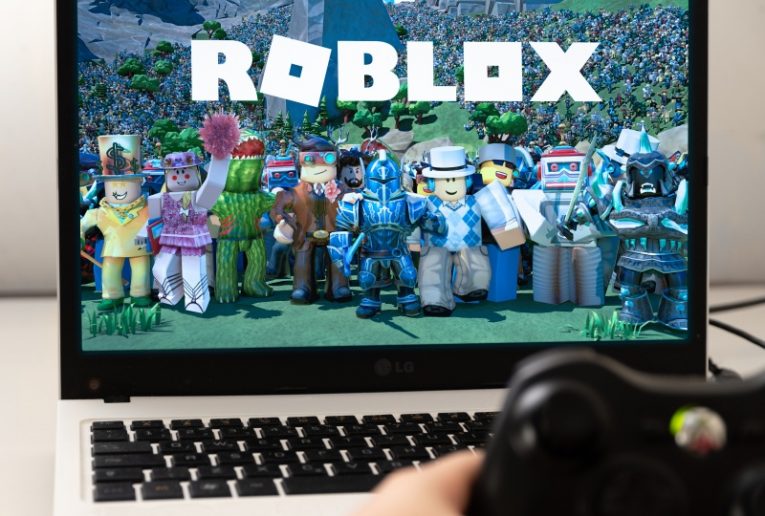
„Roblox“ yra žaidimų platforma ir kūrybinis paketas, skirtas bet kokio amžiaus žaidėjams. „Roblox Corporation“ išleistas žaidimas laikui bėgant tapo labai populiarus dėl jo modifikavimo, lankstumo ir atvirumo.
Jei jums reikia pašalinti „Roblox“, nesvarbu, ar jums reikia naujo, švaraus žaidimo įdiegimo, ar dėl to, kad artimiausioje ateityje neplanuojate jo žaisti, šiame straipsnyje jums bus pateiktas trumpas vadovas, kaip tai padaryti .
Norėdami pašalinti „Roblox“ iš savo kompiuterio, atlikite šiuos veiksmus:
-
Table of Contents
Atidarykite „Windows“ pradžios meniu paspausdami „Windows“ klavišą arba spustelėdami piktogramą apatiniame kairiajame ekrano kampe.
-
Atidarykite sistemos nustatymų langą spustelėdami pavaros formos piktogramą „Nustatymai“.
-
Atsidariusiame lange spustelėkite „Programos“, kad atidarytumėte meniu „Funkcijos ir programos“.
-
Slinkite žemyn per įdiegtų programų sąrašą, kol rasite „Roblox“ įrašą ir spustelėkite jį.
-
Spustelėkite mygtuką „Pašalinti“, kuris pasirodo po „Roblox“ įrašu.
-
Vykdykite ekrane pateikiamas instrukcijas, kad užbaigtumėte pašalinimo procesą.
Jei jums taip pat reikia ištrinti aplanką „Roblox“ ir visiškai pašalinti visus pėdsakus, jei žaidimas iš kietojo disko, dar kartą atidarykite pradžios meniu ir įveskite „% localappdata%“ be kabučių, tada paspauskite Enter. Tai parodys jūsų sistemos katalogą C: \ Users \ (vartotojo vardas) \ AppData \ Local.
Čia turėjo būti įdiegta „Roblox“ ir galite rasti jos aplanką. Dešiniuoju pelės mygtuku spustelėkite aplanką „Roblox“ tame kataloge ir ištrinkite, kad pašalintumėte likusius failus.
Jei pašalinate „Roblox“ iš „Mac“ kompiuterio, pirmiausia uždarykite „Roblox“ programą. Tada atidarykite „Finder“ iš savo sistemos doko, tada spustelėkite Programos. Tiesiog vilkite „Roblox“ programą iš „Finder“ programų rodinio ir užmeskite ant šiukšliadėžės piktogramos.
Jei jums reikia visiškai pašalinti visus likusius failus ir katalogus, susijusius su „Roblox“, iš „Mac“, tiesiog ištuštinkite šiukšliadėžę dešiniuoju pelės mygtuku spustelėdami jos piktogramą ir pasirinkdami „Ištuštinti šiukšliadėžę“.





